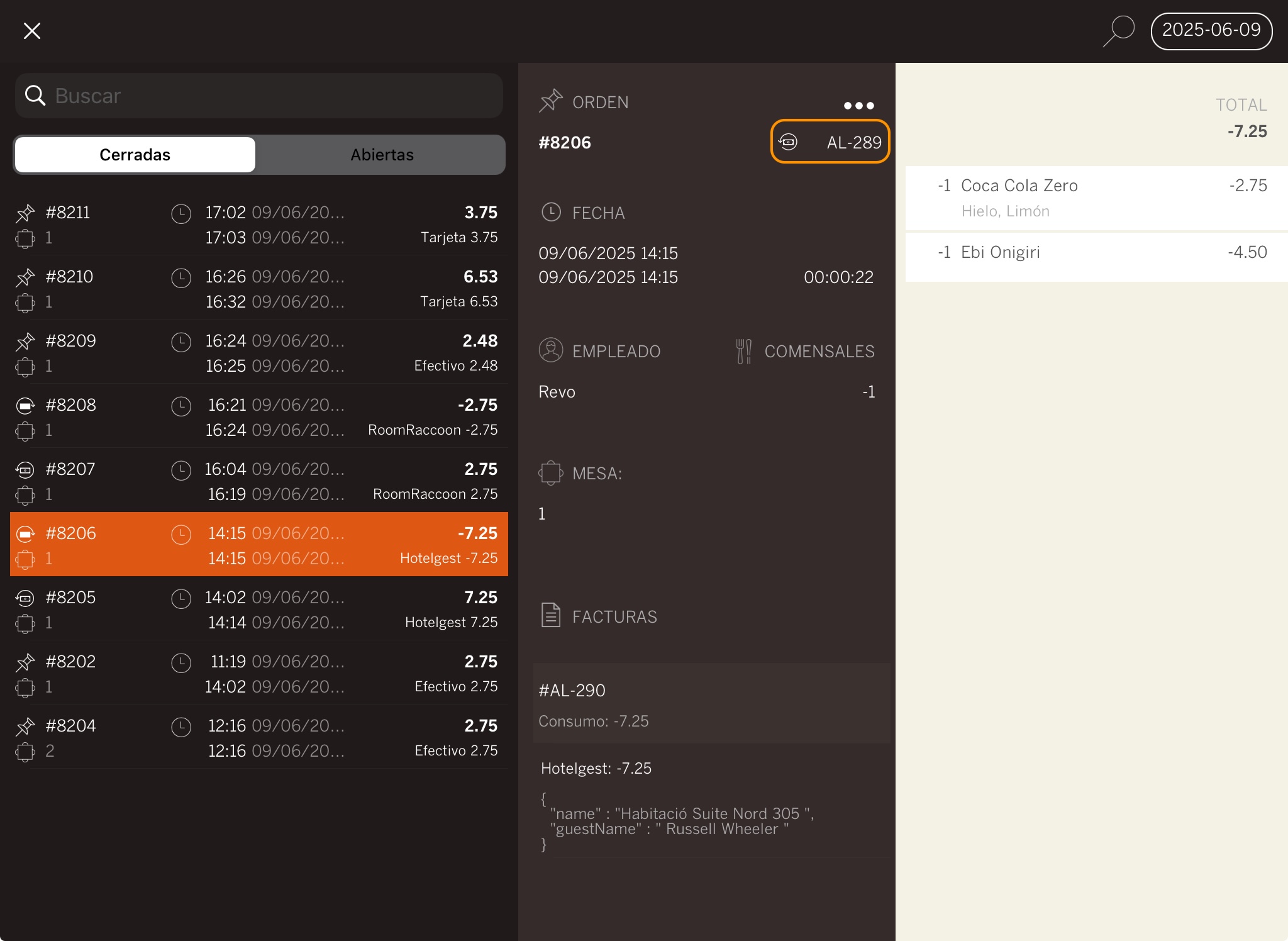ESTAT: ACTIU
VERSIÓ: 3.3
1. QUÈ ÉS HOTELGEST? 2. COM FUNCIONA LA INTEGRACIÓ ENTRE HOTELGEST <-> REVO? 3. CONFIGURACIÓ A REVO 4. COM REALITZAR UN CÀRREC A HABITACIÓ 5. COM CANCEL·LAR UN CÀRREC A HABITACIÓ
1. QUÈ ÉS HOTELGEST?
Hotelgest és un programa que t’ajuda a gestionar el teu allotjament. Des d’un sol lloc pots controlar preus, reserves i restriccions en plataformes com Booking.com o Expedia.
També et permet fer factures, consultar informes i rebre consells per vendre més.
2. COM FUNCIONA LA INTEGRACIÓ ENTRE HOTELGEST <-> REVO?
Si connectes HOTELGEST <-> REVO, pots treballar amb una solució tot en un al núvol, que t’estalvia molt de temps.
Amb aquesta integració pots:
- Carregar despeses des de REVO directament a l’habitació o llit del client.
- Buscar clients fàcilment.
3. CONFIGURACIÓ A REVO
CONFIGURACIÓ DE LA INTEGRACIÓ
1. Entra al back-office de Revo XEF.
2. Ves a Integracions / INTEGRACIONS.
3. Prem + Nou, cerca Hotelgest i selecciona + Afegir.
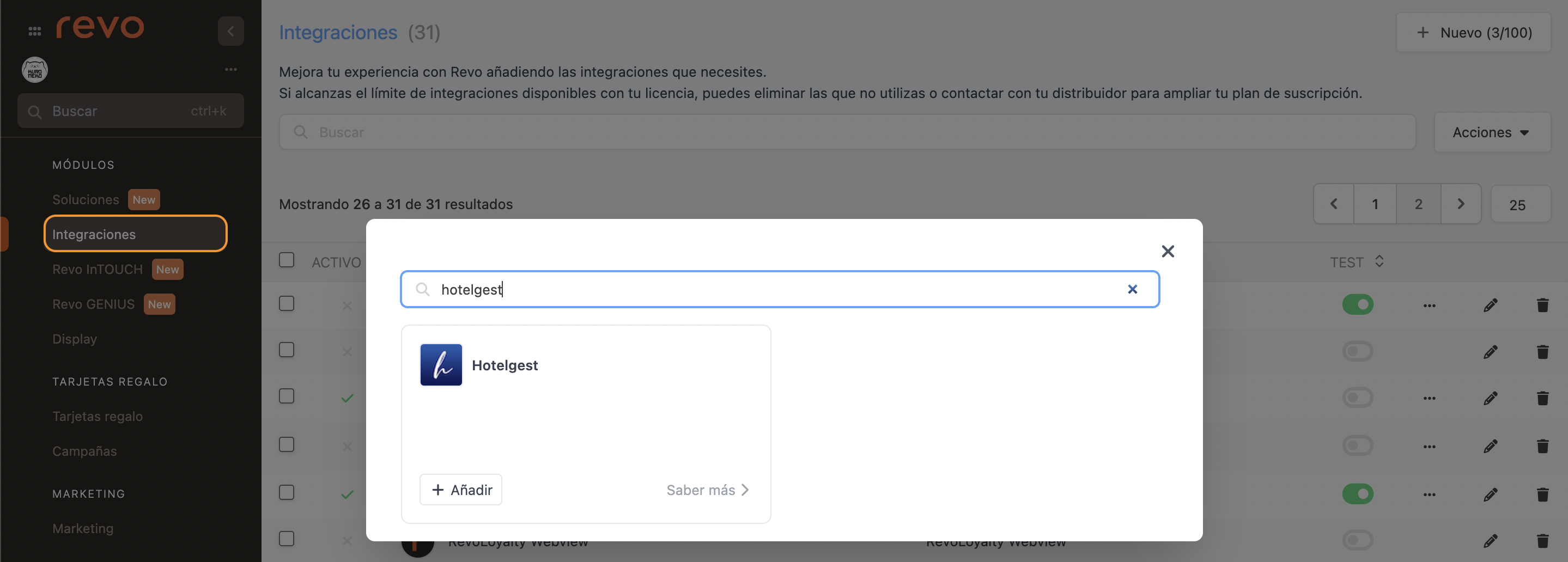
4. Omple aquests camps:
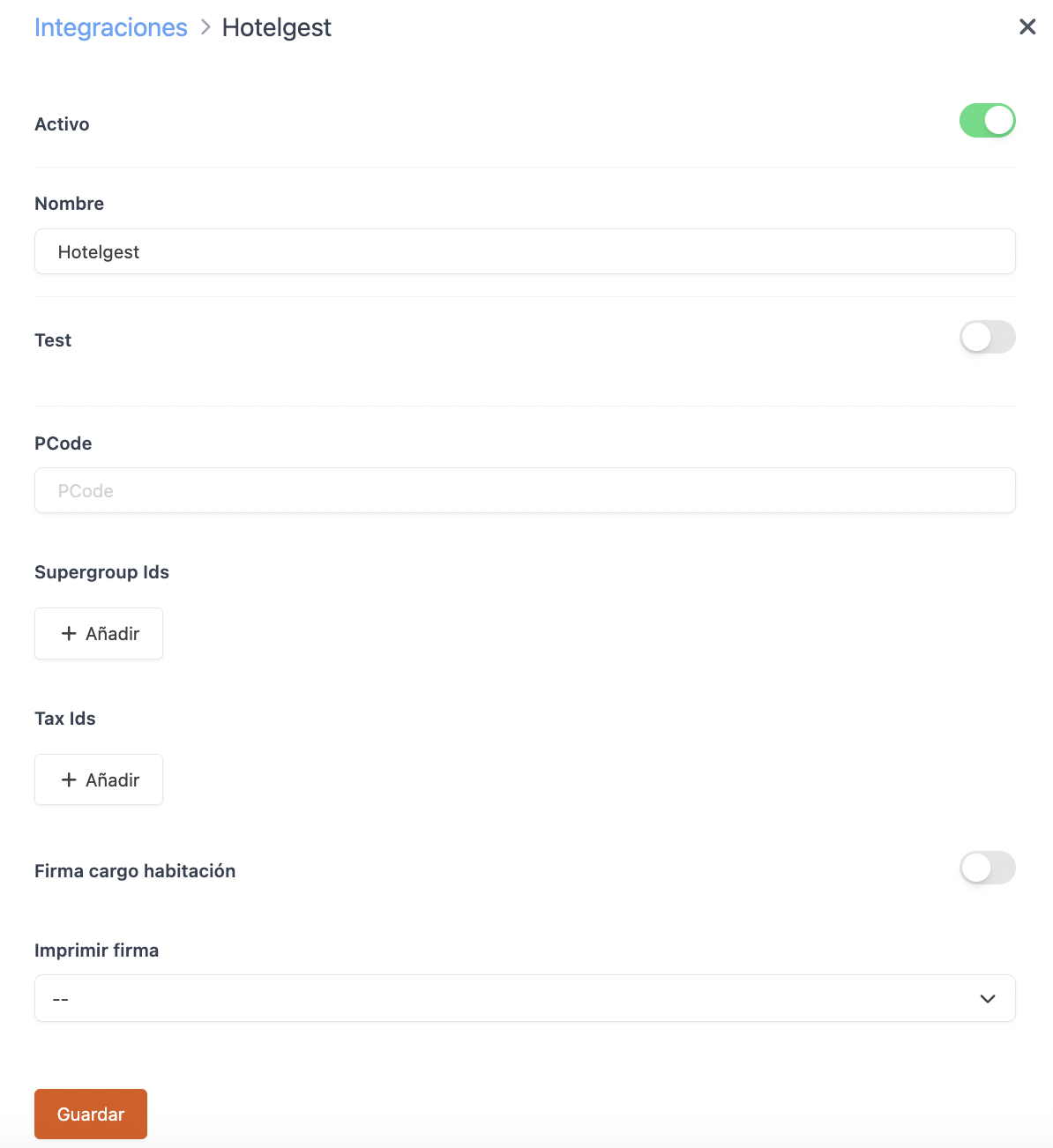
-
Actiu:
-
Nom: Dona un nom a la integració.
-
Test: Desactivat.
-
PCode: El proporciona Hotelgest.
-
ID Grups generals: Selecciona el grup general creat a Revo XEF i vincula’l amb el de Hotelgest. Aquí s’explica com trobar els codis a Hotelgest.
-
ID Impostos: Selecciona l’impost creat a Revo XEF i vincula’l amb el de Hotelgest. Aquí s’explica com trobar els codis.
-
Signatura càrrec habitació: Activa-la per demanar la signatura del client.
-
Imprimir signatura: Tria si vols imprimir la signatura.
5. Prem Guardar.
CONFIGURACIÓ DE LA FORMA DE PAGAMENT
1. Ves a Configuració / FORMES DE PAGAMENT.
2. Es crearà automàticament. Pots editar-la prement .
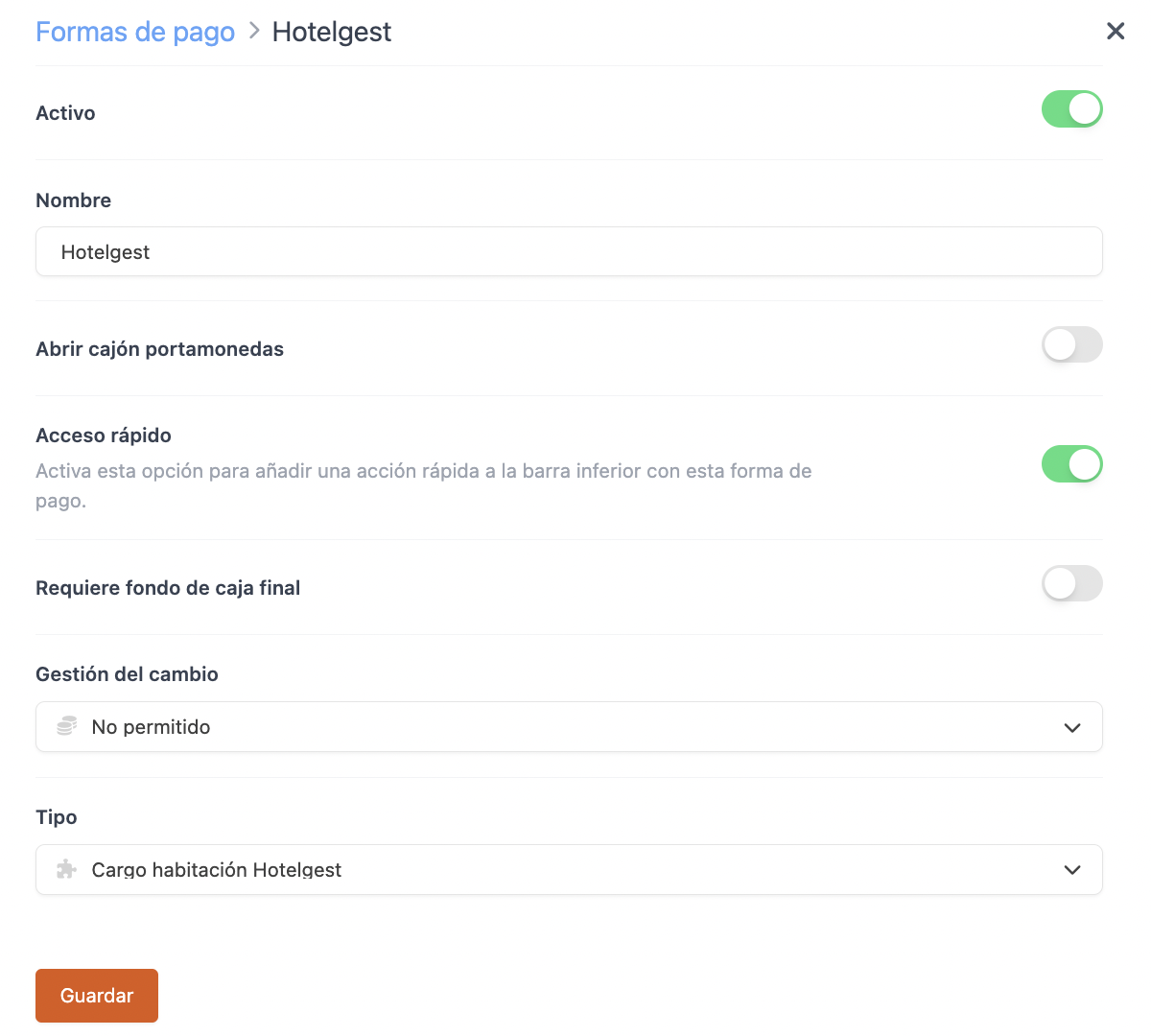
-
Actiu:
-
Nom: Hotelgest.
-
Obrir calaix portamonedes:
-
Accés ràpid: Activa’l si el vols tenir a mà.
Requereix Revo XEF Advance.
-
Requereix fons de caixa final: Activa’l si ho necessites.
-
Gestió del canvi: No permesa.
-
Tipus: Càrrec habitació Hotelgest.
4. Prem Guardar.
Ja ho tens! La integració està configurada.
4. COM FER UN CÀRREC A HABITACIÓ
1. Obre una comanda, afegeix productes i prem pagar.
2. Si tens accés ràpid, prem . Si no, prem altres formes de pagament i tria Càrrec habitació Hotelgest.
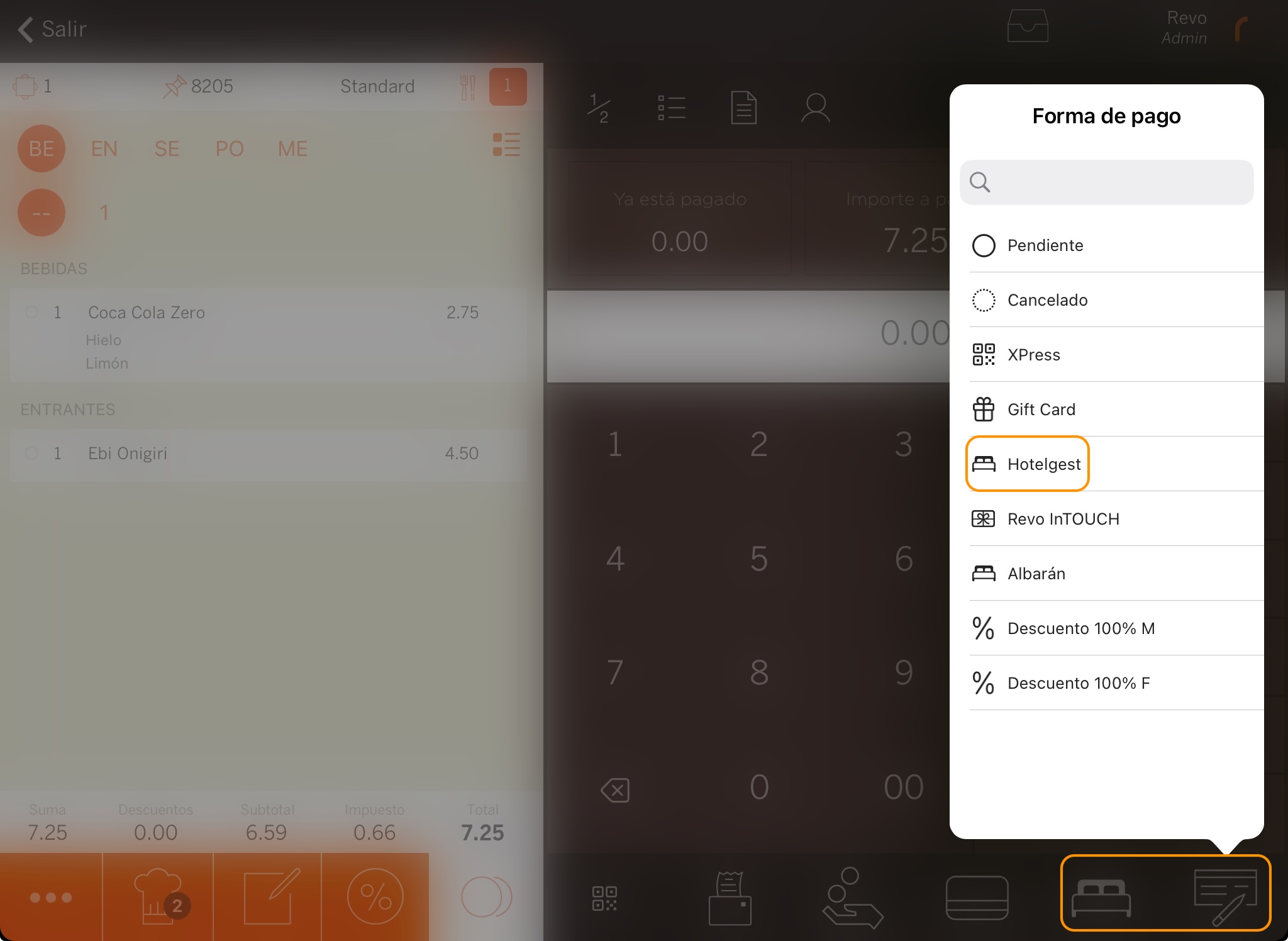
3. Selecciona l’habitació.
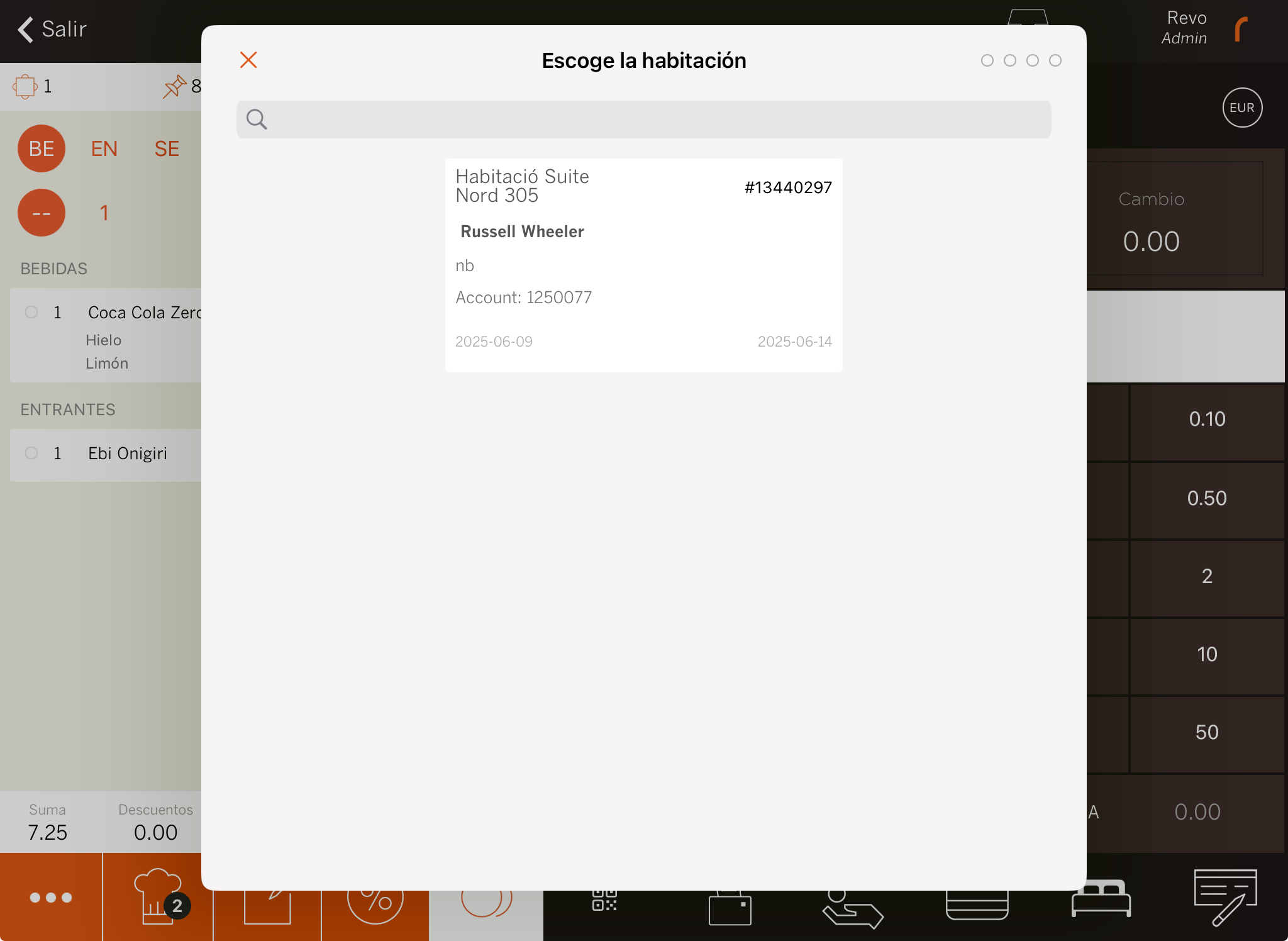
5. Si has activat Signatura càrrec habitació: demana la signatura del client i prem .
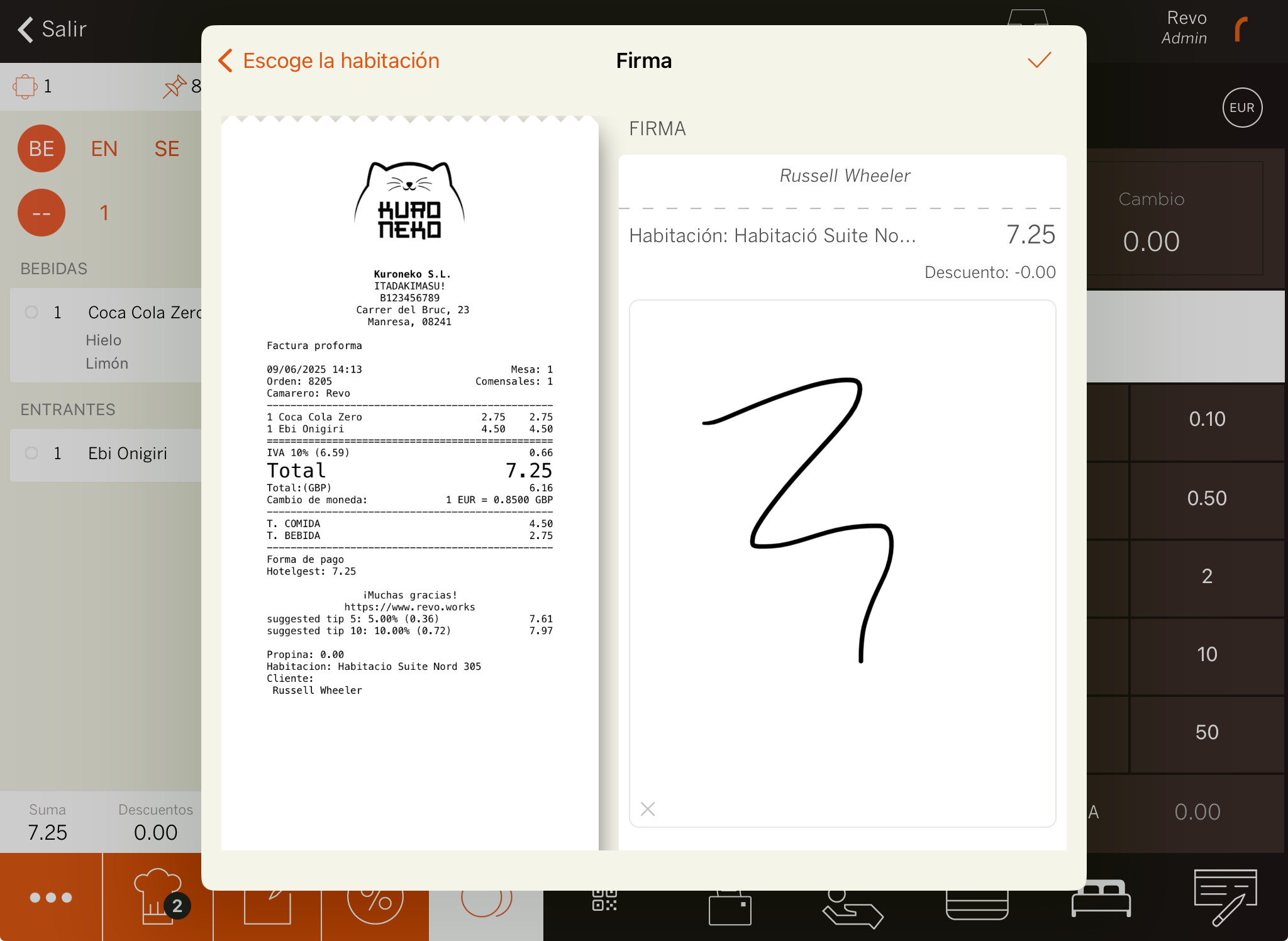
6. El sistema imprimirà el comprovant o et preguntarà si vols imprimir-lo.
5. COM CANCEL·LAR UN CÀRREC A HABITACIÓ
1. Al menú de REVO r, ves a Històric.
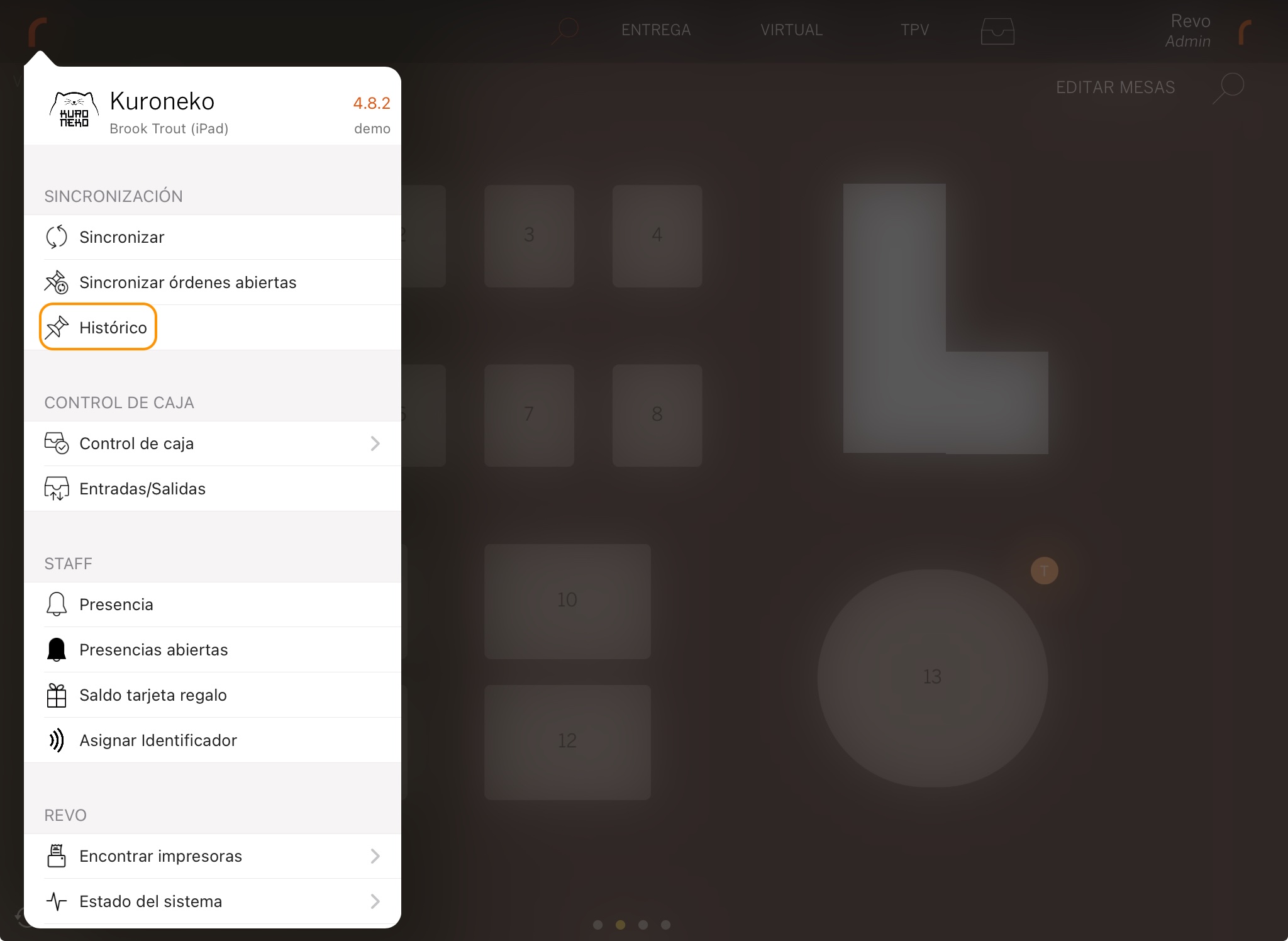
2. Busca la comanda, prem per veure les Accions ràpides i selecciona Fer una devolució.
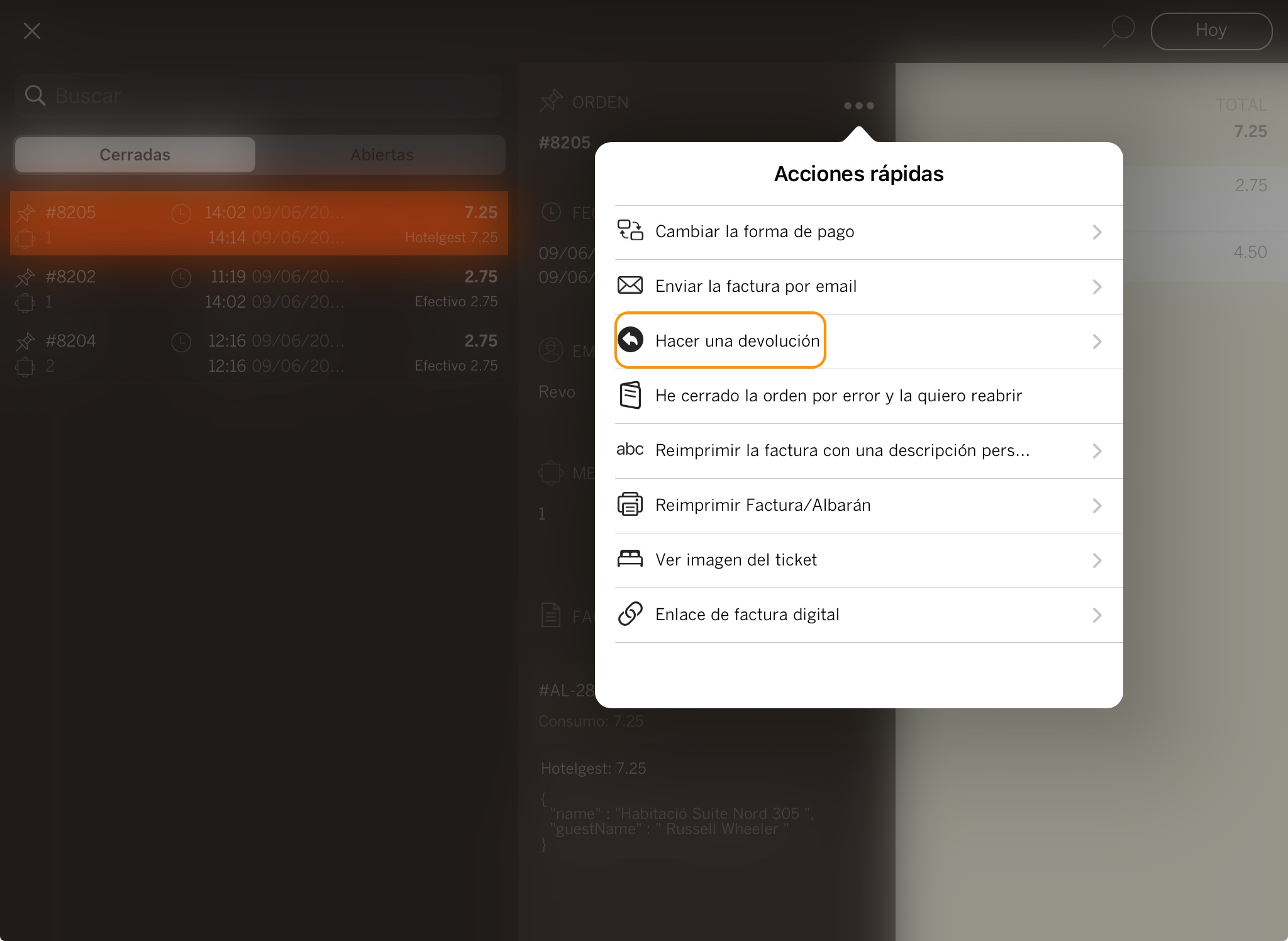
3. Confirma prement OK.
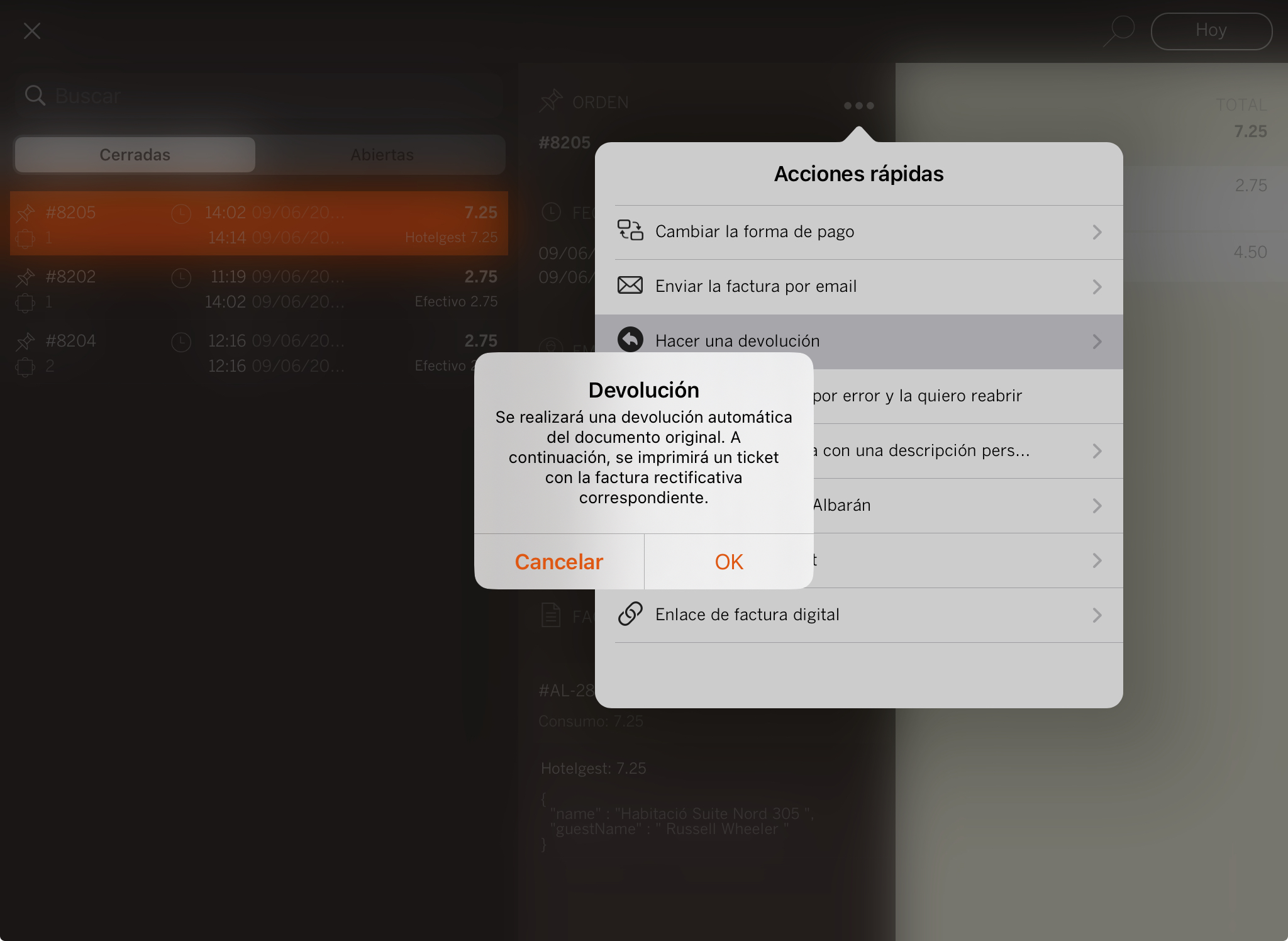
4. S’assignarà automàticament l’habitació.
5. Si has activat Signatura càrrec habitació: demana la signatura al client i prem .
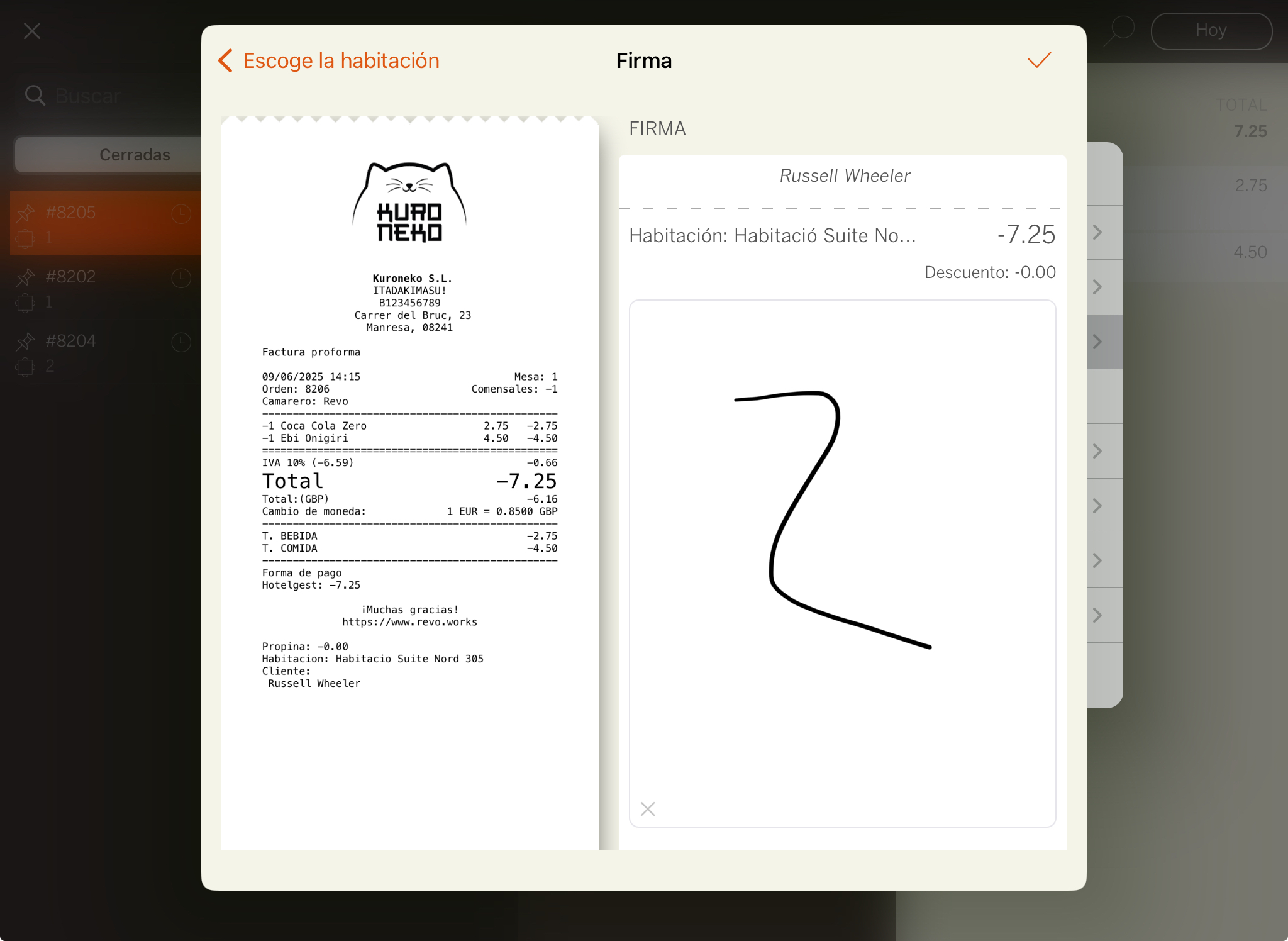
6. El comprovant s’imprimirà o el sistema et preguntarà si vols fer-ho.
7. Torna a accedir al Històric i trobaràs la factura en negatiu. Aquesta ordre tindrà la referència a la factura que retorna.